【心得】 回顧2023年心路歷程
2023 即將結束,我也要開始統計自己今年為自己提升、改變什麼吧!
2023 心路歷程從2023開始心態已經不像當初有動力去研究新型東西,原因是當技術學習一個門檻之後,許多東西可能會限制,例如: 金錢、時間、環境、科技衝擊等等。今年不斷位置自己突破技能,過程開發技術上還是沒辦法到達心目中的等級。中間花一些時間與同事閒聊一些技術,被點醒很多技術若願意花一些費用、時間研究,會比自己花時間研究還要快速,例如 github copilot 、AI 等等。
空窗期再 2023 過後我開始進行休閒活動,為了讓自己可以讓自己的心情放鬆,不斷的進行休閒活動,例如: 看電影、看書、運動、旅遊、打電動等等。另外,為自己開設蝦皮、露天、youtube、discord 論壇等等,讓自己有不同發想、測試是否有API、檢討、解析他們的網站。
DevOps之前為了自己能力不足,不斷的學習 DevOps 相關技術,例如: Azure DevOps、Github Actions、Docker、CI/CD、自動化測試、自動化部屬等等。這些技術都是為了讓自己能力更加強大,不斷的學習、研究,讓自己能力更加強大。之後 ...
【CSS】before、after 使用方式
定義
::before 原本的元素[之前]加 入內容
::after 原本的元素[之後]加 入內容
使用方式
使用時,需要加上content 才能使用
產生出來虛擬元素為inline特性。無法控制寬、高、行距
有關SEO內容,不應該放在content內
content:搜尋引擎找不倒裡面的文字
可以減少HTML標籤數量,相對也加重瀏覽器的渲染區塊
偽元素123456789101112131415161718192021@charset "UTF-8";.box { background-color: yellowgreen; width: 500px; padding: 15px; margin-left: auto; margin-right: auto;}.box::before { content: "我是 before"; background-color: pink; display: block;}.box::after { content: "我是 after" ...
【前端】前後端定位、介紹
前言近期與友人提到前後端定位後,發現友人對於前端的認知不是很清楚,因此我就想要寫一篇文章來介紹一下前端的基本知識,讓大家對於前端有一個基本的認知。
甚麼是前端?前端是指網頁的前端,也就是網頁的使用者介面,包含了網頁的內容、結構和外觀等等,主要是使用 HTML、CSS 和 JavaScript 來實現。
前端有工作有以下幾種:
前端設計師 (UI / UX/ RWD)
前端工程師 (實現畫面、多複雜功能、排版等)
依據工作內容定義上還是有落差,也可以稍微專注 104 資訊上的職缺,來了解前端工程師的工作內容。
網站三兄弟網站的前端主要由三種技術組成,分別是 HTML、CSS 和 JavaScript,這三種技術各司其職,共同組成了一個完整的網站。
1. HTMLHTML 是 HyperText Markup Language 的縮寫,中文翻譯為超文本標記語言,是一種用於建立網頁的標準標記語言,它描述了網頁的結構,並且使用標籤來標示網頁上的不同內容,包括 元素(Elements)、標籤(Tag)、內容(Content),例如標題、段落、表格、圖片等等。
2. C ...
【筆記】Powershell - VSC 將 OhMyPosh 加入終端機內
前言近期為了要解決終端機的問題,因為 VSC 讀出來的OhMyPosh的字體都是亂碼,所以我就想說要解決這個問題,所以就找到了解決方案,這邊就紀錄一下。
相關文章 : https://blog.miniasp.com/post/2021/11/24/PowerShell-prompt-with-Oh-My-Posh-and-Windows-Terminal
亂碼原因從保哥的文章中,可以看到原因是因為字體的問題,原初是使用指令方式下載字體,實際上沒有到字體的地方,所以就會出現亂碼的問題。
解決方式從Github 社群上已經有人提供了解決方式,可以用這裡的下載點下載字體。
[Caskaydia NF](/upload/zip/Caskaydia Cove Nerd Font Complete Windows Compatible Regular.otf)
Github Issue
若按裝好字體後與下圖一樣動作即可,就可以解決亂碼問題了。
【筆記】修改終端機字體成為 OhMyPosh 相關字體
前言近期有重新為新電腦安裝環境,發現終端機字體不是很好看,所以就想要修改一下,這邊紀錄一下修改的過程。紀錄部分主要是稍微抱怨終端機設定外觀位置,因為他有兩個設定外觀的位置,因此預防忘記還是紀錄一下。
一、修改字體本文是用最新版本的終端機來改變字體,所以如果你的終端機版本不是最新的,請先更新一下。
1-1 安裝字體輸入以下指令,安裝字體並且要按裝到 OhMyPosh,主要要讓終端機可以顯示小icon。
12winget install JanDeDobbeleer.OhMyPoshoh-my-posh.exe font install CascadiaCode
1-2 解決方式
1-3 補充 - 移除PowerShell Logo只要輸入在捷徑或是設定檔案的路徑後面加上 -nologo 就可以移除PowerShell Logo了。
[實戰]C# Net Core ResultFilter
前言過去幾個專案在執行時,有時候 API 格式規劃、調整、修改必須要有一個統性規劃,也是新手在開發時常常會忽略的部分,因此這篇主要是紀錄一下 ResultFilter 的使用方式。
參考文件
ASP.NET Core 中的結果過濾器
ASP.NET Core Web API 入門教學(13_5) - ResultFilter 之統一回傳格式紀錄
補充需要學習進階 API 使用方式,可以參考上方文章、影片會有所幫助。
何謂 ResultFilterResultFilter 是一個可以在執行結果前、後進行處理的過濾器,主要是透過 OnResultExecuting、OnResultExecuted 來進行處理,以下為官方文件範例。
123456789101112public class SampleResultFilterAttribute : Attribute, IResultFilter{ public void OnResultExecuting(ResultExecutingContext context) { // Do som ...
【前端】 (九) - 使用api方式加入routes
一、前言最近幾個月使用 github coplit 來練習 react ,順便紀錄 react 的學習過程,這篇主要是使用 api 方式加入 routes。
二、使用 api 方式加入 routes2-1 加入 API 調用在 App.js 中加入 API 調用,並將獲取的數據設置到狀態中。以下為資料庫結構
123456789[ { "id": 1, "name": "首頁", "path": "/", "importAt": "Template/Home", "icon": "fas fa-home" }]
以上目的是為了抓取 import 的路徑,並且將資料庫的資料設置到狀態中,以便後續使用。接著用從 API 取得資料即可。
12345678const [routesData, setRoutesData] = useState([]);useEf ...
使用 Github Action (六) - 使用 Actions 實現排程效果
一、前言近期已經完成 WebJob 章節,後續衍生一些問題是 Azure WebJob 排程上的問題一直沒有執行成功,利用最簡單方式 CI/CD 來解決這個問題。
1-1. 期初想法第一次使用 CICD 會有幾個想法。
動作 : CICD 可以編譯、發佈、測試、部署、排程、通知等等。可以把所有事情都做完,非常符合我的需求。
定時/手動 : CICD 是可以定時執行,也可以手動執行,非常方便。
環境 : CICD 可以在不同環境執行,例如:測試、正式、開發等等。
Git 選擇 : Github 必定是首選。光 Actions 額度、便利性、社群、擴充性等等都是首選。
二、Github Action前幾篇有提到 Actions 實作方式,這裡就用最簡單方式來實作排程。需要步驟如下 :
手動/定時執行 : 手動排程可以直接點選執行,定時排程可以設定排程時間。當功能異常可以利用手動排程來執行。
環境 : 因為我使用的是 .NET CORE 可以用 linux 減少建置、執行時間。
執行動作 : 動作需要安裝Nuget、建置、執行
2-1 手動/ ...
Docker (五) - httpd 修改 index 內容
前置作業完成下方指令已可繼續本章節。
123docker pull httpddocker create -p 8080:80 --name web -i httpddocker start web
進入 Container 內 Cli12docker ps -a #看狀態 docker exec -it web bash
修改 index.html 內容123456#找到 htdocs內的index.htmlcat htdocs/index.html## 修改index.html內容echo Hello world - Docker > htdocs/index.html && exit
離開後直接開啟 http://localhost:8080/ 即可看到效果,如果看不到效果請再重新整理container。
Docker (四)- port設定篇(httpd)
使用 httpd這邊使用上篇使用方式設定port。步驟如下
創建 images1docker pull httpd
創建 Container 環境這裡需要留意 -p 、--publish兩個參數可以使用,都是設定port forwarding。
host 8080連線後,會直接轉到Container 中的 80 port。12```cmddocker create -p 8080:80 --name web -i httpd
稍微補充資訊,像是沒有特別指定 port 參數是不會有預設port ,如下圖顯示。
執行畫面start沒有設定port參數,所以需要從 Container 設定 ,啟動後就可以使用 httpd畫面
1docker start web
刪除背景程式httpd 執行後會以背景程式方式執行,如果想要直接結束作業必須要使用 -f參數,如下指令。
1docker rm -f web


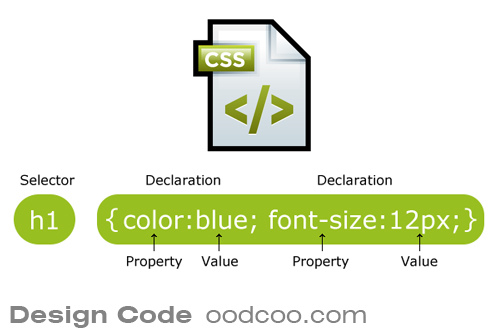
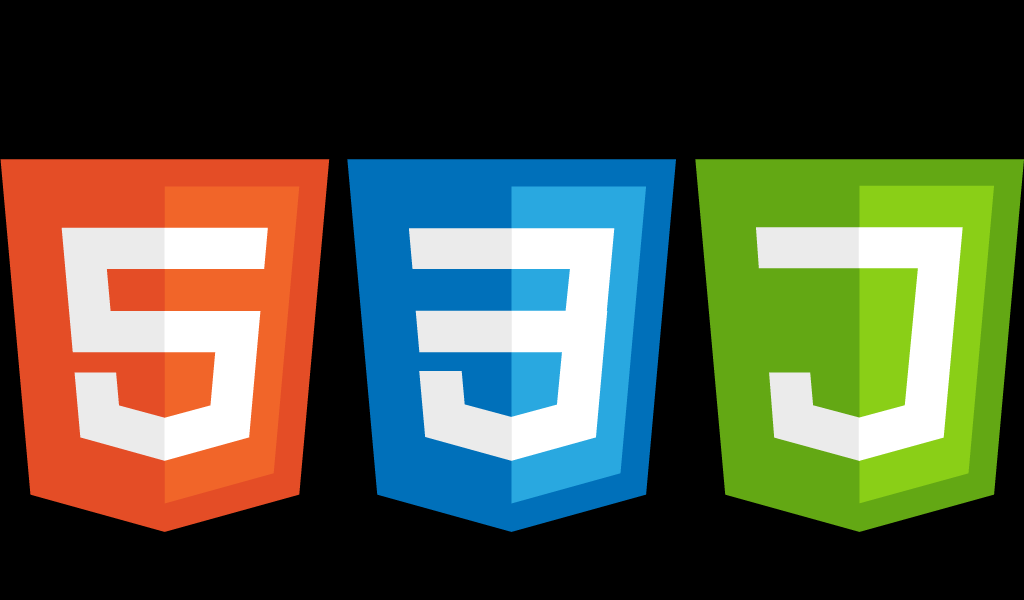
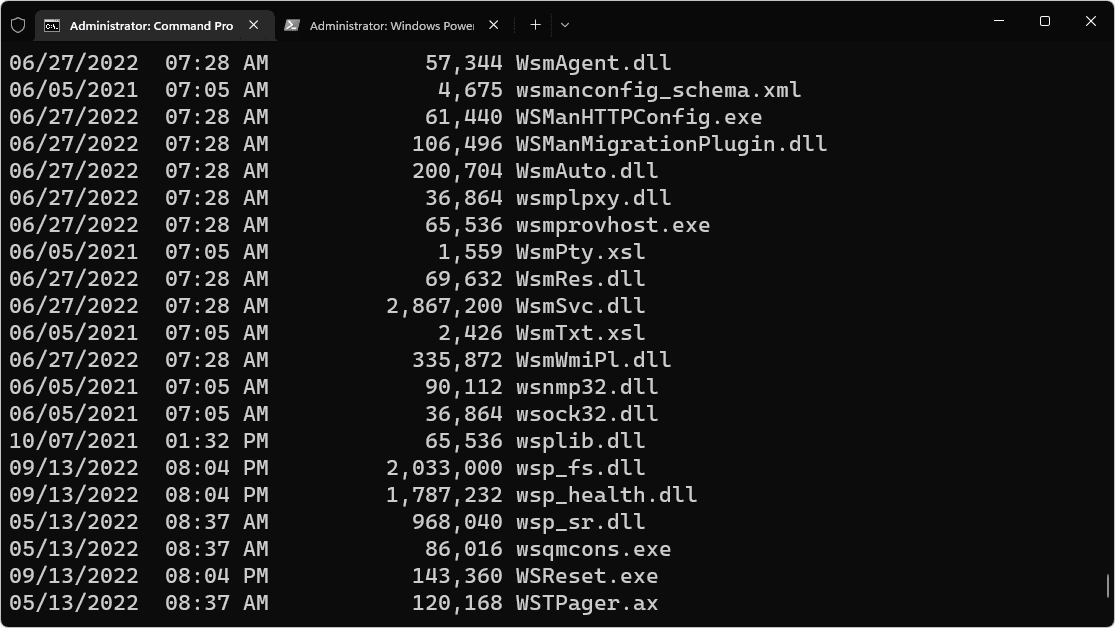
![[實戰]C# Net Core ResultFilter](/image/20230831_22-23-40.png)
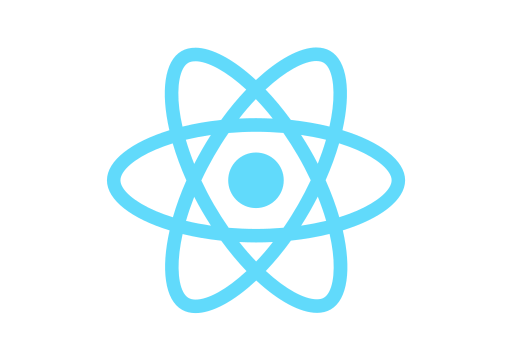
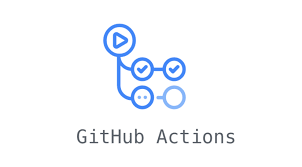


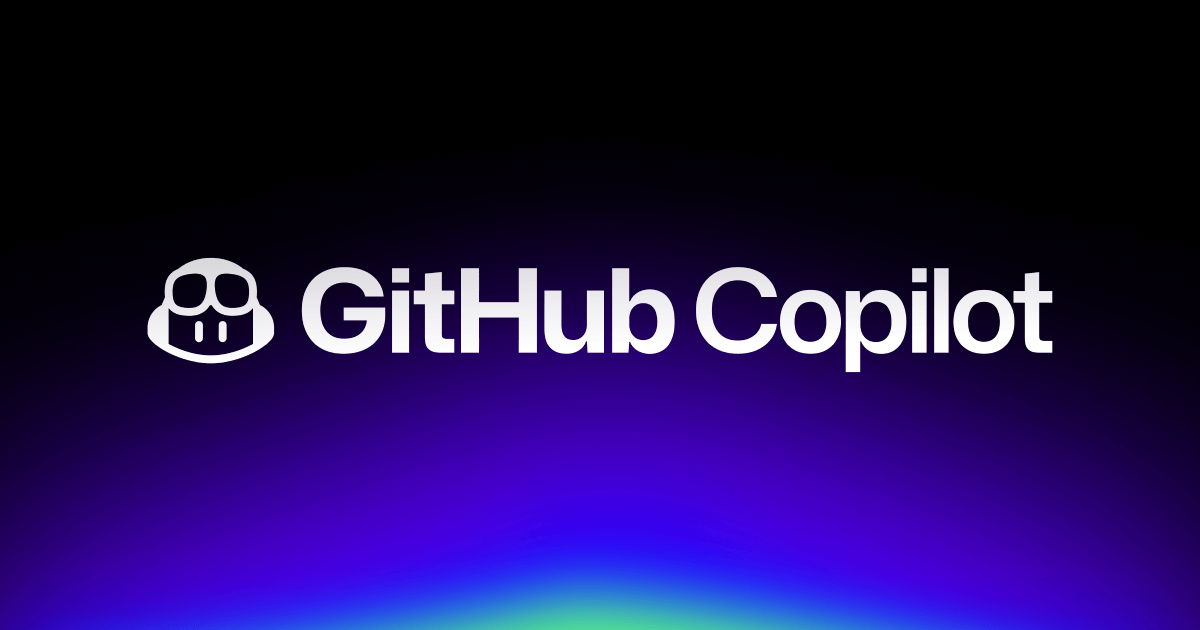
![[筆記] Synology 創建 Docker datalust/seq 環境](/image/20250810_08-15-28.png)
![[DevOps] 創建一個 docker agent](/image/20250810_08-16-08.png)